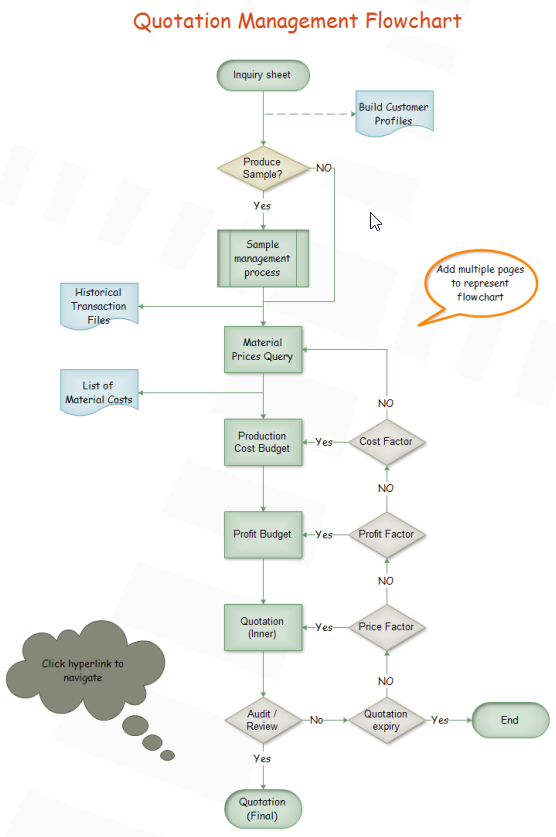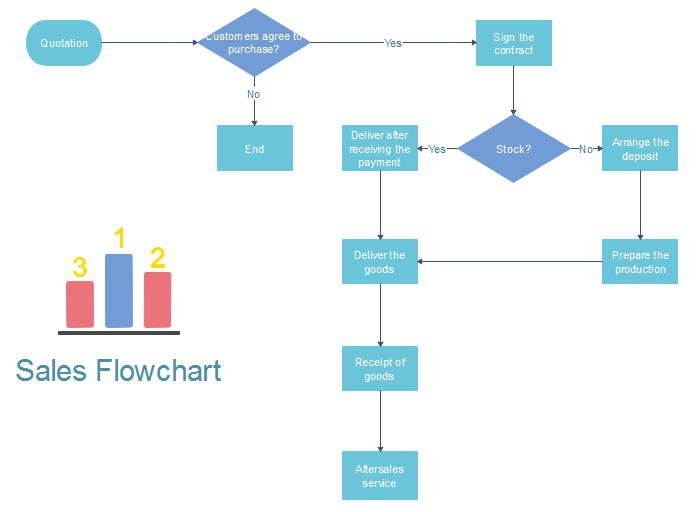Erstellen eines Flussdiagramms für Darlehensverwaltung
Darlehensverwaltung, d.h. die Verwaltung der Kredite und das Ziel, die Kredite vernünftig zu nutzen und schlechte Kredite zu vermeiden. Es gibt im Wesentlichen drei Darlehen, nämlich Hypothekendarlehen, Verbraucherkredite und Ratenkredite. Bevor sie Darlehen gewähren, sollten Kundenmanager als erstes den Kreditnehmer beurteilen, um zu prüfen, ob er die Bedingungen für die Kreditvergabe erfüllt, und um sicherzustellen, dass der Kreditnehmer kein Fehlverhalten an den Tag legt. Dann bestimmen die Kundenmanager das Darlehenslimit entsprechend dem Kredit des Darlehensnehmers, dem Produktions- und Betriebsstatus.
Das Flussdiagramm für die Darlehensverwaltung ist ein Diagramm, das mit Hilfe von Vektorsymbolen den Verwaltungsprozess visuell darstellt. Es hilft den Kundenmanagern, diese Schritte nacheinander auszuführen, ohne einen Schritt zu verpassen, und den Kreditnehmern leicht nachzugehen, um schlechte Kredite zu vermeiden.
Edraw Flowchart Maker ist eine professionelle Anwendung zur Erstellung von Flussdiagrammen für die Darlehensverwaltung. Benutzer mögen es wegen seiner folgenden praktischen Funktionen:
- Leicht zu starten
- Verschiedene Flussdiagramm-Vorlagen
- Automatische Formatierung
- Findige Dateneinfügung
Laden Sie diesen einfach zu bedienenden Flowchart-Maker herunter und installieren Sie ihn, und Sie werden feststellen, dass das Zeichnen eines Flussdiagramms für die Darlehensverwaltung damit nicht einfacher sein kann.
Nachfolgend finden Sie ein Tutorial, das Ihnen zeigt, wie Sie problemlos ein Flussdiagramm für das Lastmanagement erstellen können.
Schritt 1. Öffnen Sie eine leere Flussdiagramm-Zeichnungsseite
Gehen Sie zu Datei > Neu > Flussdiagramm, und doppelklicken Sie dann auf das Symbol von Basic Flowchart im Vorlagen-Fenster.

Schritt 2. Flussdiagramm-Symbole hinzufügen
Ziehen Sie die Flussdiagrammsymbole aus den linken Bibliotheken und legen Sie sie auf der leeren Seite ab oder klicken Sie auf die schwebende Schaltfläche um die Symbole herum, um sie automatisch hinzuzufügen.

Schritt 3. Inhalt hinzufügen
Doppelklicken Sie auf die Symbole und geben Sie die Informationen ein. Klicken Sie dann auf einen beliebigen leeren Bereich, um die Eingabe abzuschließen.

Schritt 4. Verbinden der Symbole
Klicken Sie einfach auf die Schaltfläche, um die Symbole selbst zu verbinden, oder wählen Sie unter der Startseite die Option Verbinder, um sie manuell zu verbinden.

Schritt 5. Ändern des Themas
Wenn Ihnen das aktuelle Thema nicht gefällt, navigieren Sie zu Seitenlayout und wählen Sie das gewünschte Thema aus den integrierten Themen aus, und dann füllen Sie das Flussdiagramm für das Lastmanagement ganz einfach aus.

Schritt 6. Sichern oder exportieren Sie Ihr Flussdiagramm für die Darlehensverwaltung
Es kann als Standardformat .eddx auf der Registerkarte Speichern gespeichert werden, oder Sie können auch auf Export & Senden klicken, um es in das gewünschte Dateiformat zu exportieren.

Nachstehend finden Sie das fertige Flussdiagramm für die Darlehensverwaltung.

Hier finden Sie weitere Beispiele für Flussdiagramme, die mit unserer Flussdiagramm-Software erstellt wurden.
Zugehörige Artikel
Schnelle Schritte zur Erstellung eines Flussdiagramms zur Produktentwicklung
Flussdiagramm-Beispiele für Studenten
Ideale Flussdiagramme des Rekrutierungsprozesses für Ihr Unternehmen